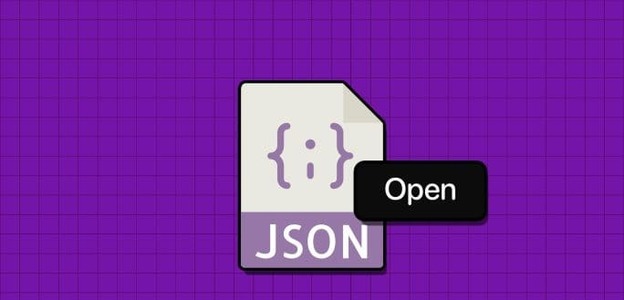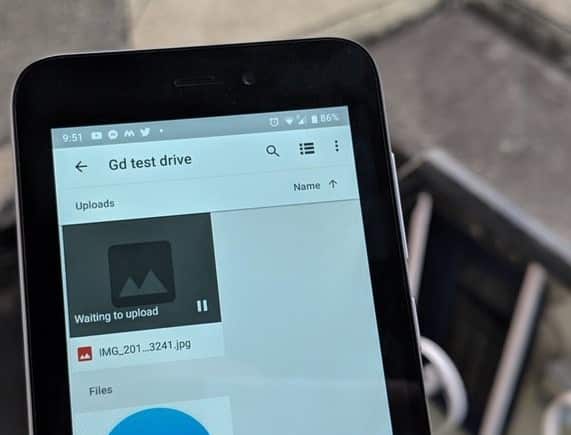تعد تطبيقات الوسائط الاجتماعية ، مثل Facebook ، أدوات ممتازة للنشر عن حياتك اليومية أو البقاء على اتصال مع الآخرين. ومع ذلك ، يمكن أن تكون هناك أوقات يصبح كل شيء فيها مرهقًا للغاية. ولكن إذا كنت لا ترغب في المغادرة نهائيًا ، فيمكنك تسجيل الخروج من Facebook و Messenger على جميع الأجهزة والاستمتاع ببعض الوقت خارج الشبكة.
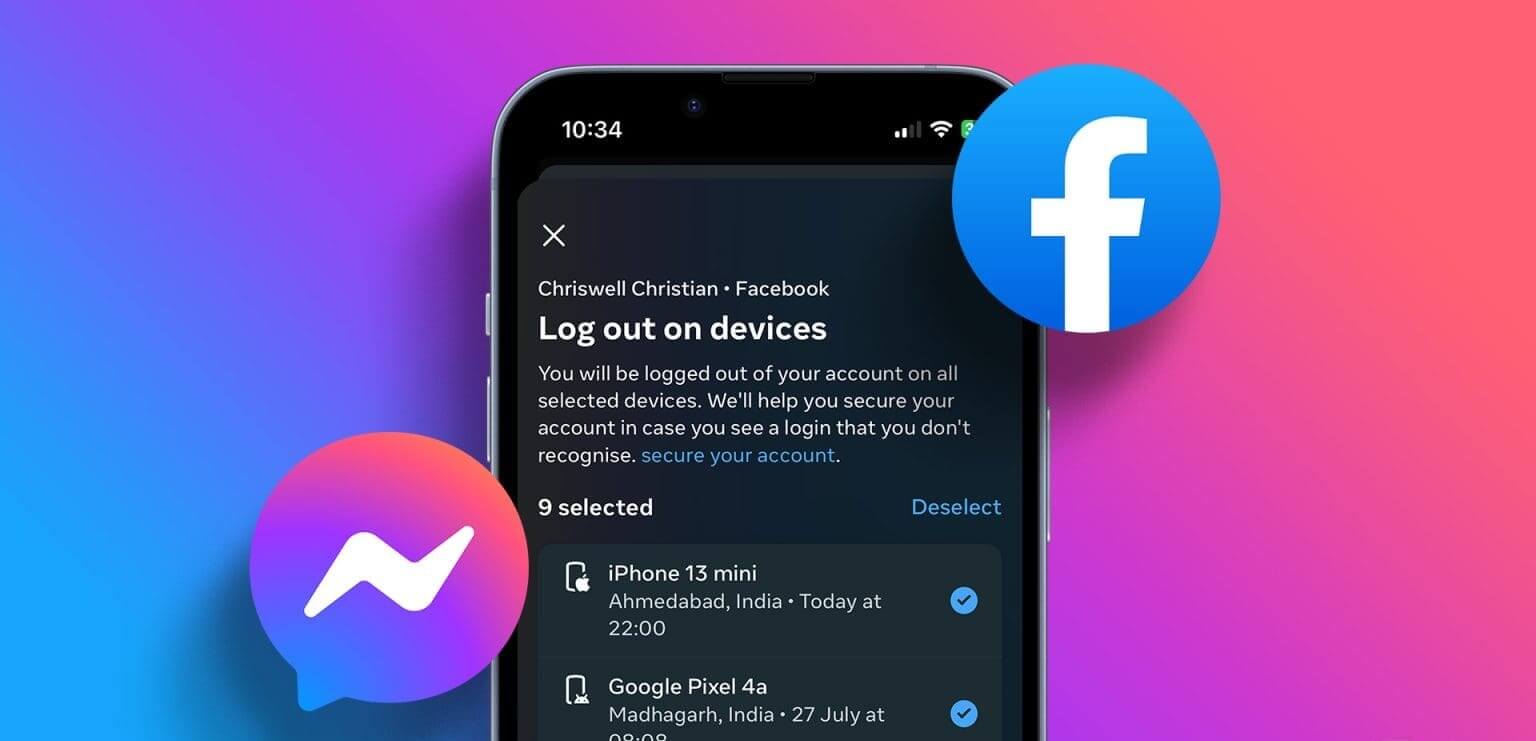
تضيف ميزة تسجيل الخروج من Facebook و Messenger على جميع الأجهزة طبقة إضافية من الأمان إلى حسابك على Facebook. باستخدام هذا ، يمكنك التحقق من ما تستخدمه جميع الأجهزة حاليًا لحساب Facebook الخاص بك ، عبر أي نوع من الأجهزة ومن أي مكان. بمجرد استعراض القائمة ، حدد جميع الأجهزة غير الضرورية وانتقل إلى تسجيل الخروج المجمع. دعونا نظهر العملية بالتفصيل.
ملاحظة: يعمل خيار تسجيل الخروج المجمّع على تسجيل خروجك من جميع أجهزة Facebook و Messenger ، بغض النظر عن التطبيق الذي أطلقت الطلب منه في البداية.
كيفية تسجيل الخروج من Facebook من جميع الأجهزة مرة واحدة
باستخدام ميزة مركز حسابات Meta ، يمكنك الآن التحقق من جميع حسابات Meta المتصلة والتحكم فيها. لذا ، إذا شعرت يومًا برغبة في تسجيل الخروج من جميع الأجهزة على Facebook والانتقال إلى وضع التخفي لفترة من الوقت ، فما عليك سوى فتح تطبيق سطح المكتب أو تطبيق الهاتف المحمول من Facebook ، ومن خلال مركز الحسابات ، قم بتسجيل الخروج من جميع الأجهزة التي قمت بتسجيل الدخول إليها. إليك كيفية القيام بذلك.
باستخدام سطح المكتب
الخطوة 1: افتح Facebook على أي متصفح ويب.
الخطوة 2: في الزاوية اليمنى العليا ، انقر فوق رمز ملف التعريف الخاص بك.
خطوة 3: بعد ذلك ، انقر فوق “الإعدادات والخصوصية”.
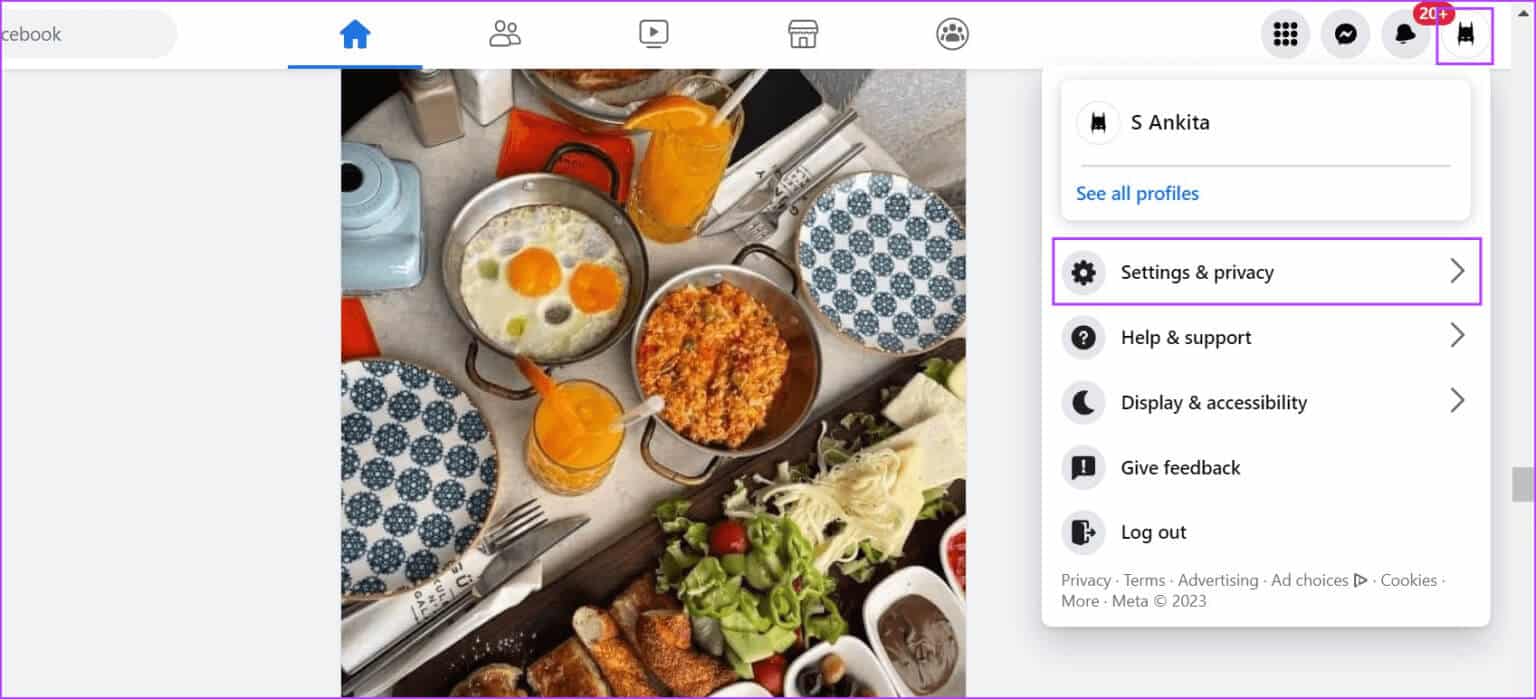
الخطوة 4: الآن ، انقر فوق الإعدادات.
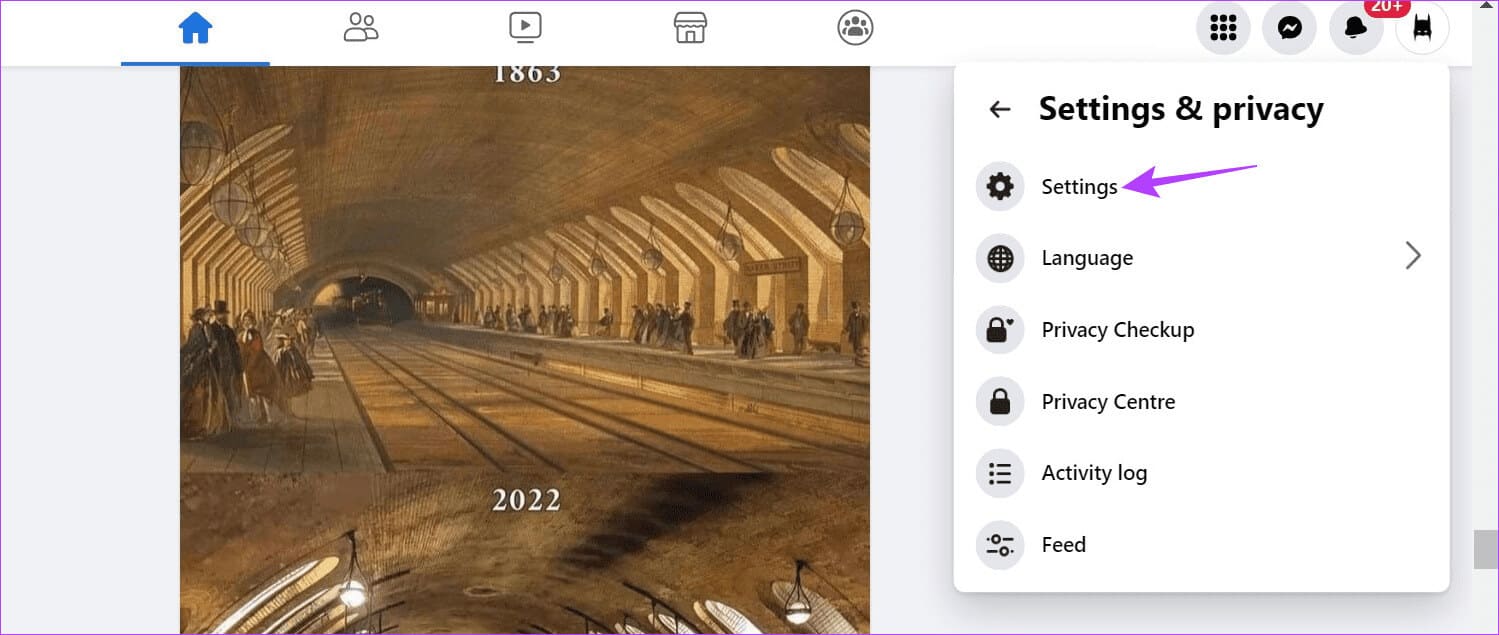
الخطوة 5: اذهب إلى اللوحة الجانبية وانقر على مركز الحسابات.
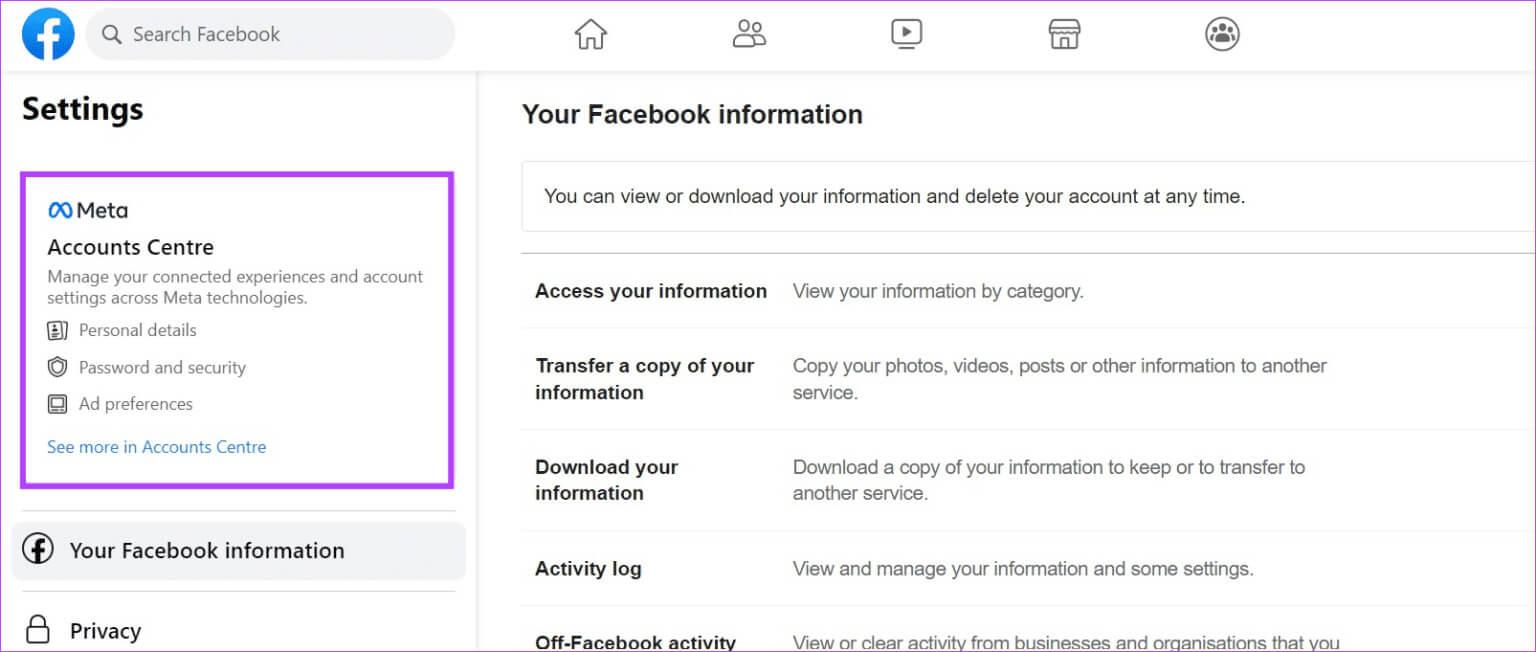
خطوة 6: انقر فوق “كلمة المرور والأمان” من خيارات القائمة.
الخطوة 7: هنا ، انقر فوق “مكان تسجيل الدخول”.
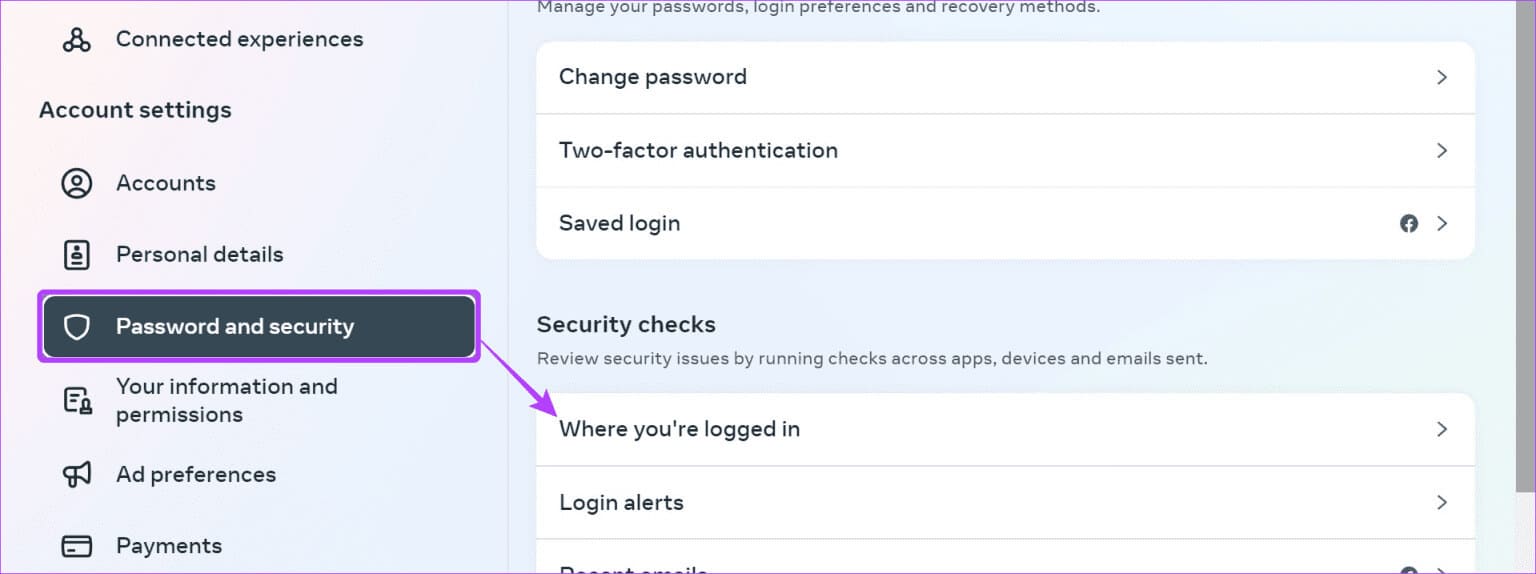
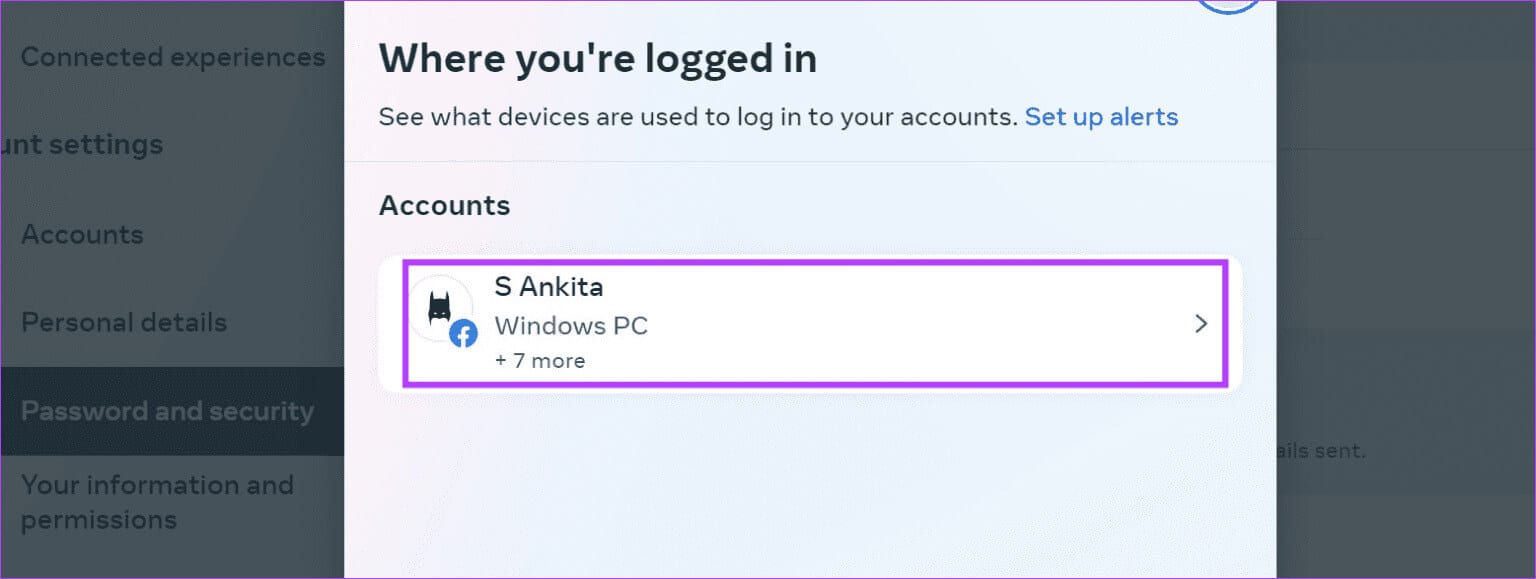
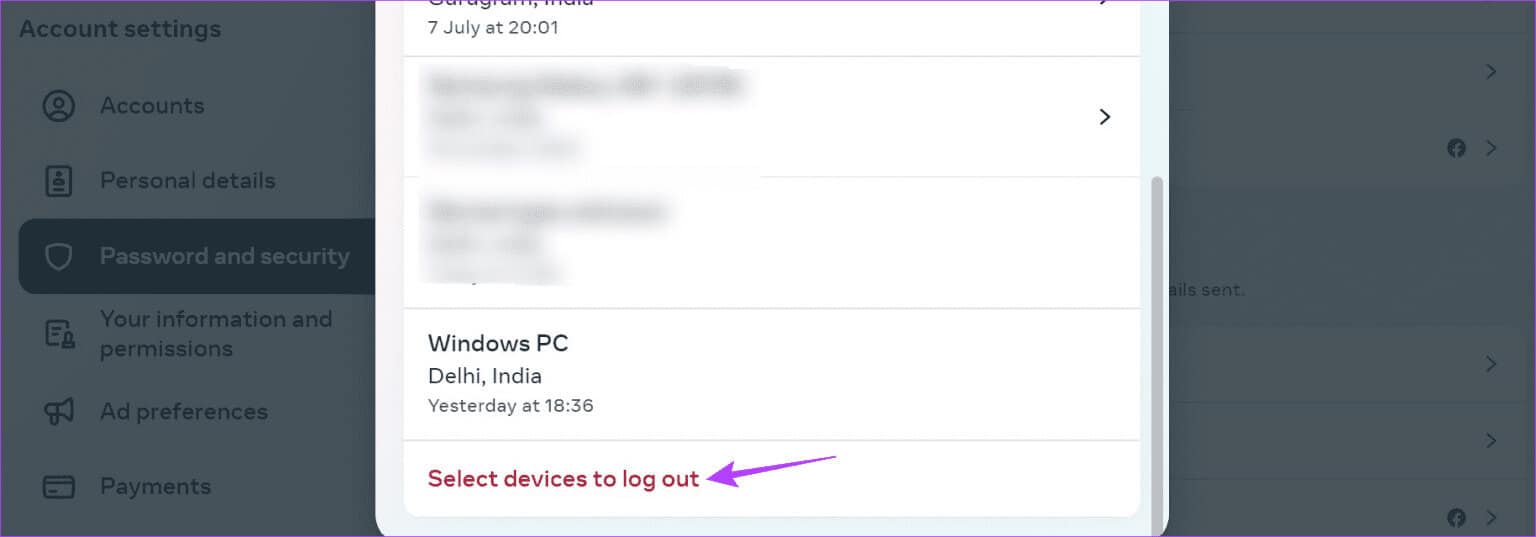
الخطوة 10: حدد الأجهزة ذات الصلة ، وبمجرد الانتهاء ، انقر فوق تسجيل الخروج.
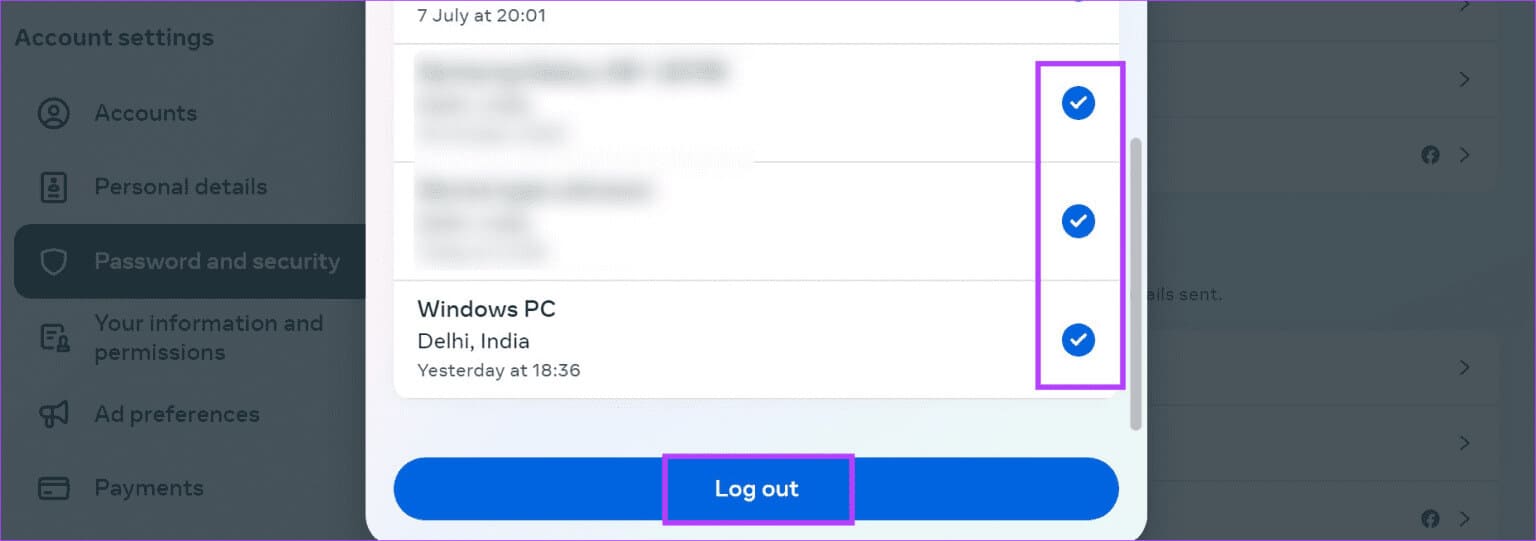
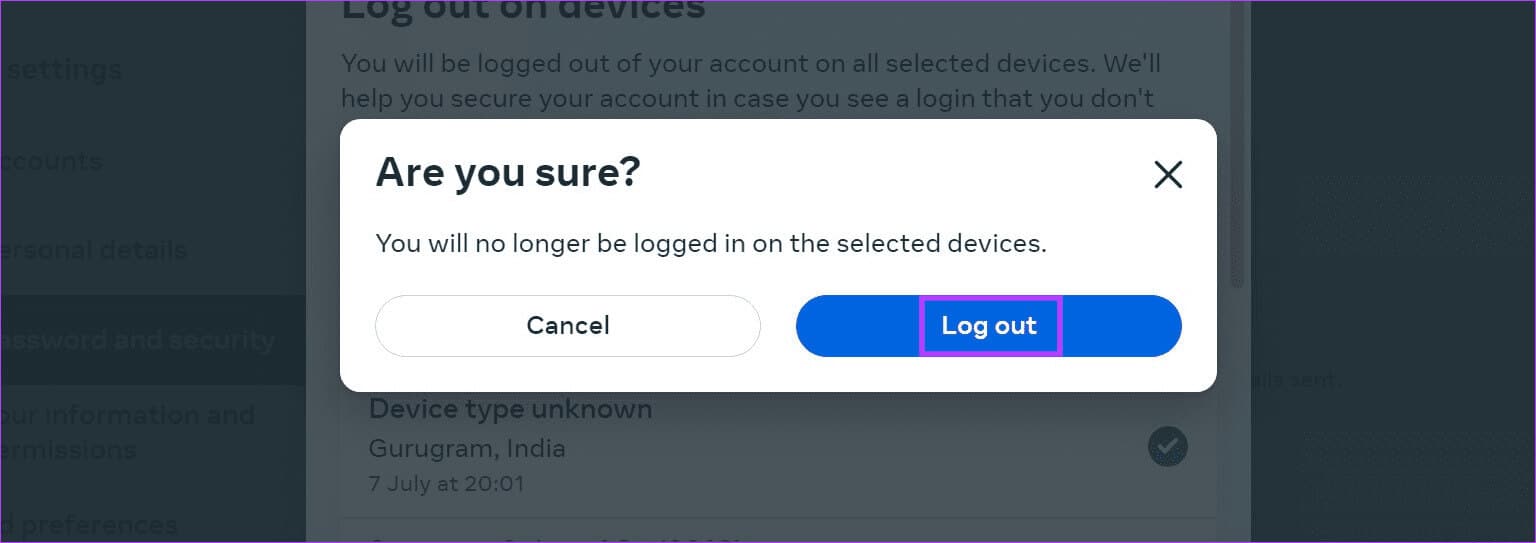
الخطوة 13: انقر هنا على صورة ملفك الشخصي.
الخطوة 14: انقر فوق تسجيل الخروج.

سيؤدي هذا إلى تسجيل خروجك من جميع الأجهزة على Facebook ، بما في ذلك الجهاز الذي تستخدمه حاليًا.
باستخدام تطبيق Facebook Mobile
الخطوة 1: افتح تطبيق Facebook Mobile.
الخطوة 2: في الزاوية اليمنى العليا ، انقر فوق رمز الهامبرغر. يمكن لمستخدمي iOS النقر على صورة ملفهم الشخصي في الزاوية اليمنى السفلية.
خطوة 3: الآن ، قم بالتمرير لأسفل وانقر على “الإعدادات والخصوصية”.
الخطوة 4: بمجرد ظهور خيارات القائمة ، انقر فوق الإعدادات.
الخطوة 5: هنا ، اضغط على مركز الحسابات.
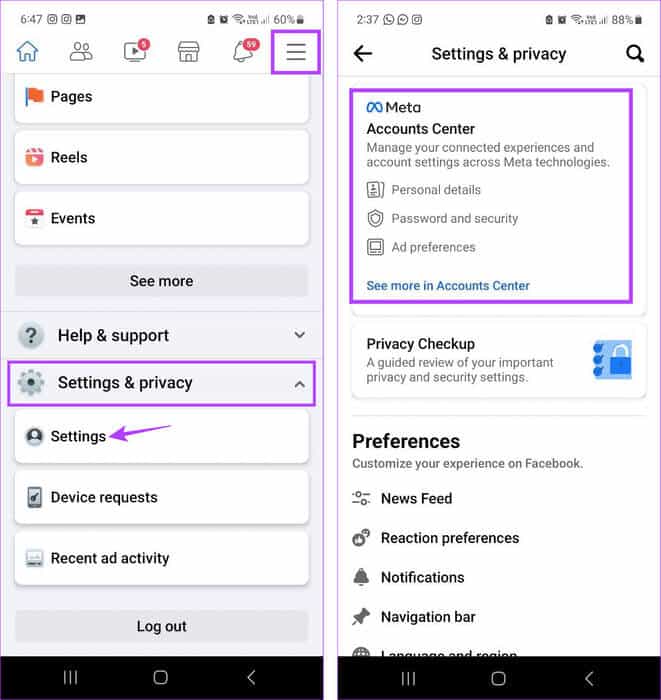
خطوة 6: الآن ، اضغط على “كلمة المرور والأمان”.
الخطوة 7: بعد ذلك ، اضغط على “مكان تسجيل الدخول”.
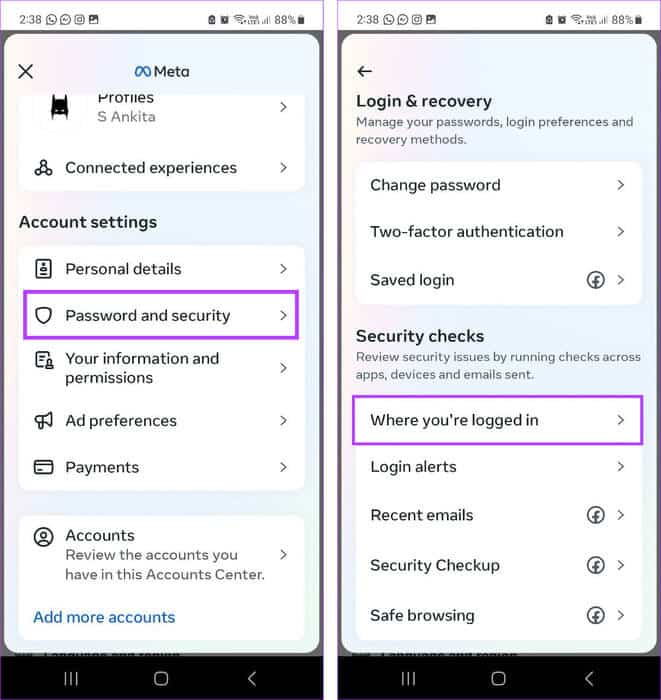
الخطوة 8: اضغط على اسم حسابك.
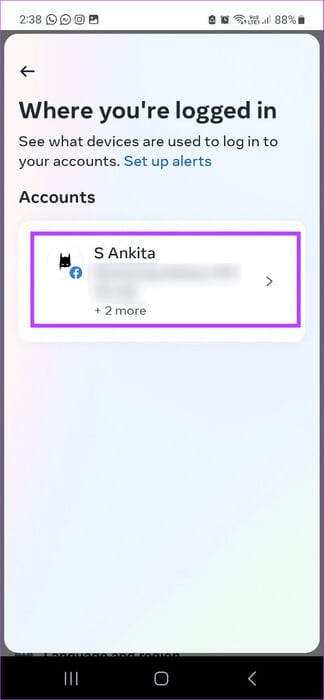
خطوة 9: بمجرد فتح قائمة الأجهزة التي تم تسجيل الدخول إليها حاليًا ، قم بالتمرير لأسفل وانقر على “تحديد الأجهزة لتسجيل الخروج”.
الخطوة 10: انقر لتحديد الأجهزة ذات الصلة وانقر فوق تسجيل الخروج.
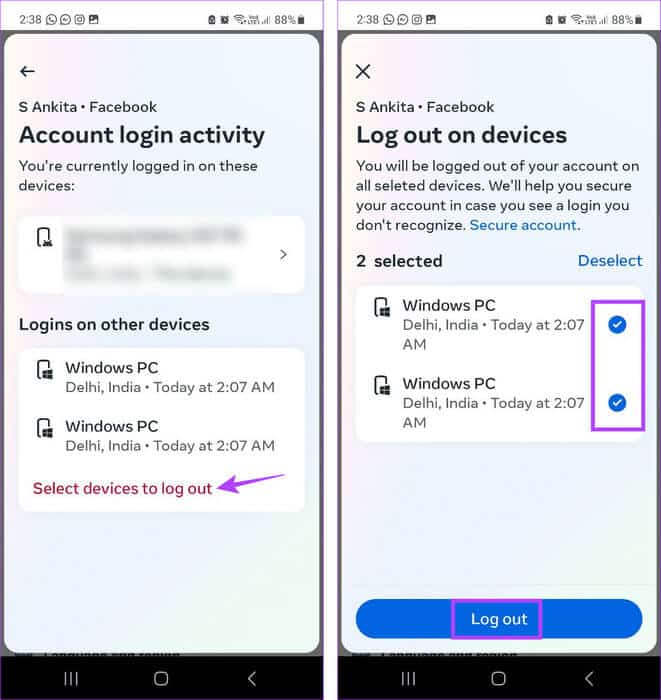
الخطوة 11: الآن ، عد إلى صفحة الإعدادات الرئيسية واضغط على تسجيل الخروج.
خطوة 12: اضغط على LOG OUT مرة أخرى للتأكيد.
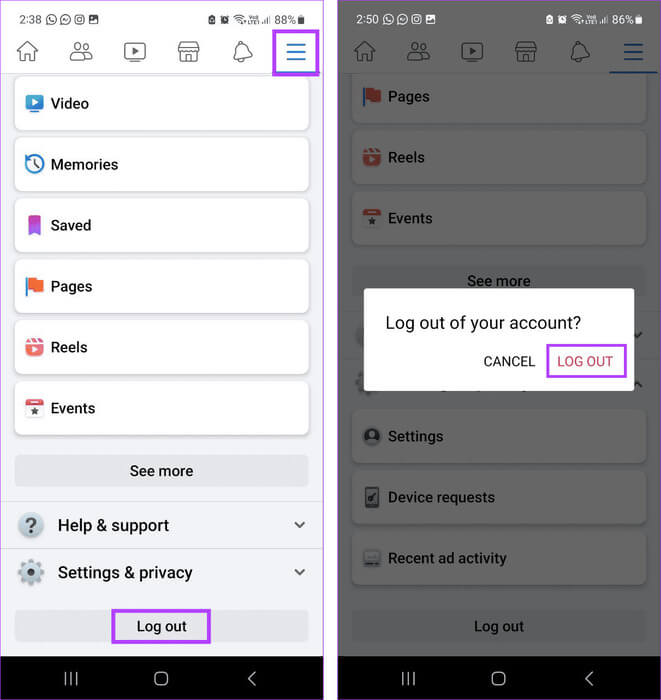
سيسمح لك ذلك بتسجيل الخروج من Facebook من جميع الأجهزة مرة واحدة.
كيفية تسجيل الخروج من MESSENGER من جميع الأجهزة مرة واحدة
نظرًا لأن Messenger ، إلى حد ما ، جزء من Facebook ، يتم ربط العديد من الإعدادات والميزات بين كلا التطبيقين. هذا ينطبق أيضًا على القدرة على تسجيل الخروج. لذلك ، يمكنك استخدام الخطوات المذكورة أعلاه لتسجيل الخروج من Messenger عند استخدام متصفح الويب ، حيث يقوم تطبيق Messenger لسطح المكتب بإعادة توجيهك إلى Facebook عند محاولة تسجيل الخروج.
ومع ذلك ، يمكنك استخدام تطبيق Messenger للجوال لفتح مركز حسابات Meta. بعد ذلك ، اتبع الخيارات لتسجيل الخروج من Messenger دون استخدام تطبيق Facebook. إليك كيفية القيام بذلك.
الخطوة 1: افتح تطبيق Messenger على هاتفك الذكي وانقر على أيقونة الهامبرغر في الزاوية اليسرى العليا.
الخطوة 2: هنا ، اضغط على أيقونة العجلة المسننة.
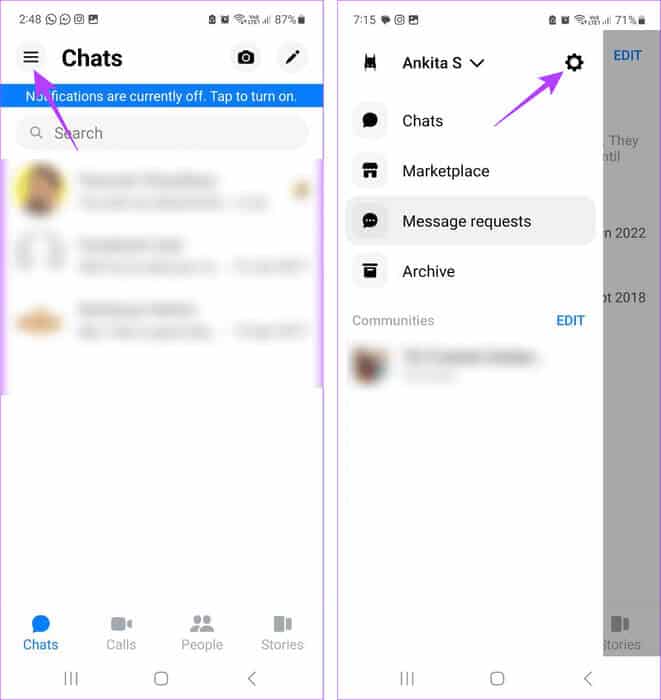
خطوة 3: قم بالتمرير لأسفل وانقر على مركز الحسابات.
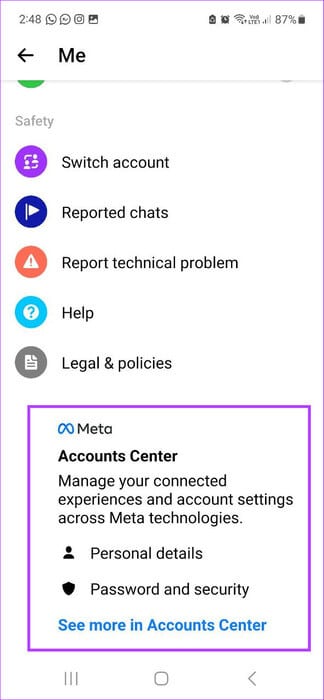
الخطوة 4: اضغط على “كلمة المرور والأمان”.
الخطوة 5: الآن ، اضغط على “مكان تسجيل الدخول”.
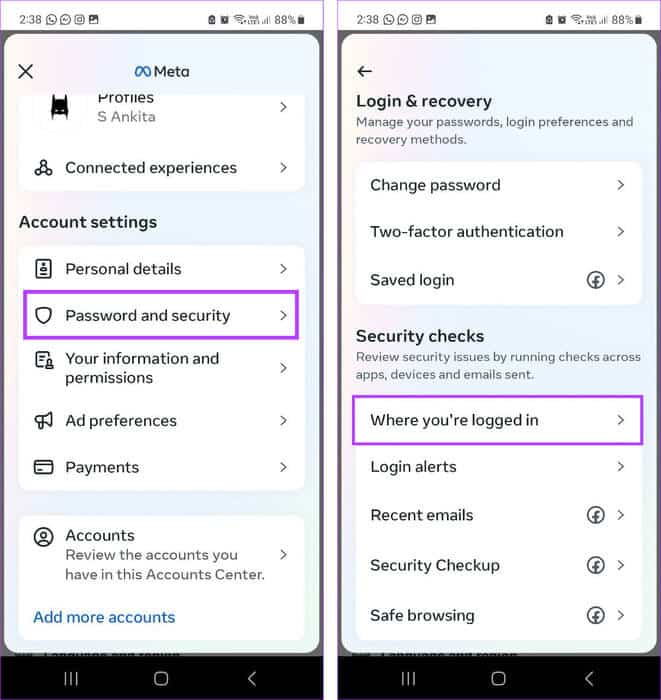
خطوة 6: هنا ، اضغط على أجهزتك.
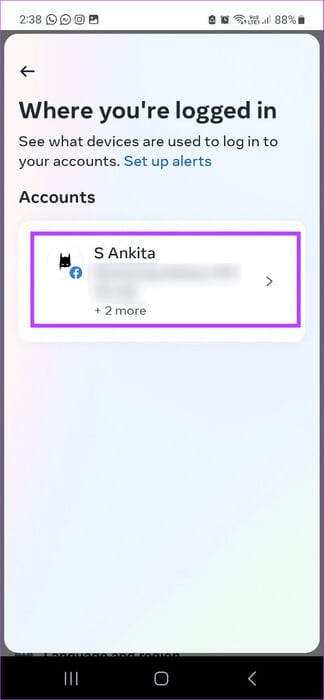
الخطوة 7: بعد ذلك ، انقر فوق “تحديد الأجهزة لتسجيل الخروج”.
الخطوة 8: حدد الأجهزة التي ترغب في تسجيل الخروج منها واضغط على تسجيل الخروج.
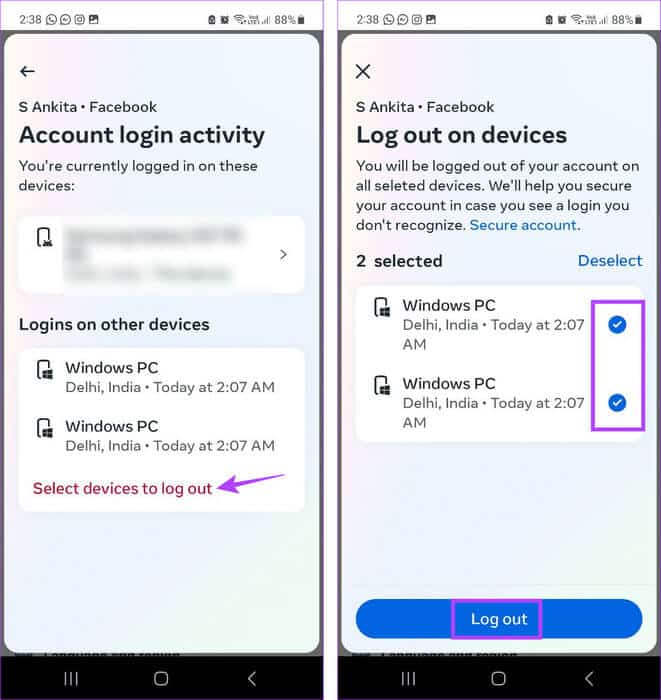
سيسمح لك ذلك بتسجيل الخروج من Messenger من جميع الأجهزة مرة واحدة باستثناء الجلسة الحالية ، والتي ستظل نشطة. لتسجيل الخروج أيضًا ، انتقل إلى القسم التالي.
احذف تطبيق Messenger لتسجيل الخروج من الجلسة الحالية
لضمان تسجيل الدخول من جهازك الحالي أيضًا ، لا يوجد خيار سوى إلغاء تثبيت تطبيق Messenger من هاتفك الذكي. وإليك الخطوات للقيام بذلك.
على Android
الخطوة 1: اضغط لفترة طويلة على تطبيق Messenger.
الخطوة 2: هنا ، اضغط على إلغاء التثبيت.
خطوة 3: اضغط على موافق.
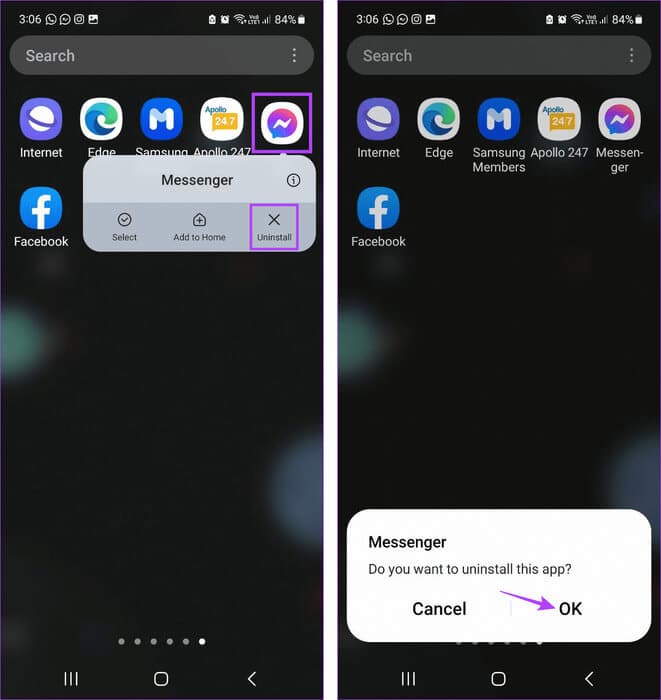
على iPhone
الخطوة 1: اضغط لفترة طويلة على تطبيق Messenger.
الخطوة 2: اضغط على إزالة التطبيق.
خطوة 3: بعد ذلك ، اضغط على حذف التطبيق.
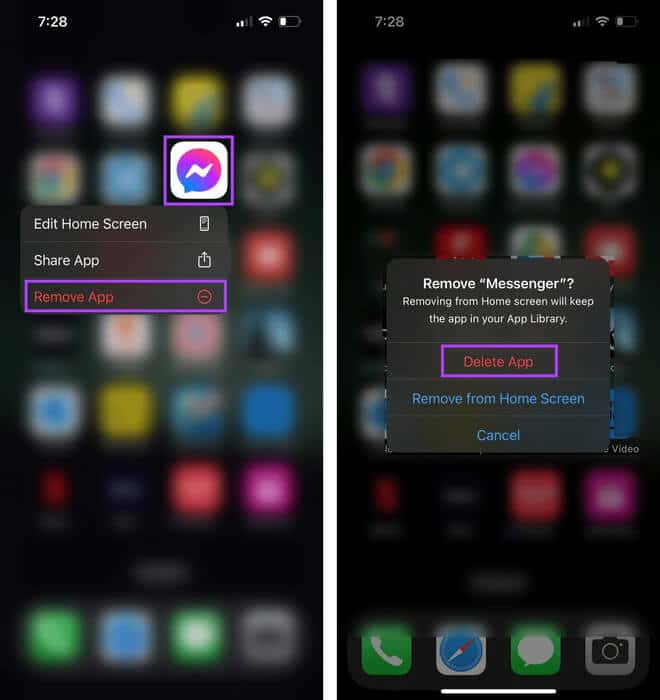
إذا طُلب منك ذلك ، فانقر فوق حذف لإنهاء العملية. بمجرد إلغاء تثبيت Messenger ، فسوف يقوم أيضًا بتسجيل خروجك من جهازك الحالي.
الأسئلة الشائعة:
س1. هل يؤدي تسجيل الخروج من Messenger إلى تسجيل خروجك من Facebook أيضًا؟
الجواب: قد لا يؤثر تسجيل الخروج الفردي من Messenger على تطبيق Facebook الخاص بك. ومع ذلك ، باستخدام خيار تسجيل الخروج من جميع الأجهزة من خلال تطبيق Messenger ، سيتم تسجيل خروجك من Facebook على الأجهزة المحددة.
س2. هل يؤدي مسح ذاكرة التخزين المؤقت إلى تسجيل خروجك من Facebook و Messenger؟
الجواب: لا ، لن يؤدي مسح ذاكرة التخزين المؤقت لتطبيقات Facebook و Messenger إلى تسجيل خروجك.
س3. هل يؤدي تغيير كلمة مرور Facebook إلى خروجك من جميع الأجهزة؟
الجواب: نعم ، قد يؤدي تغيير كلمة مرور Facebook إلى تسجيل خروجك من جميع الأجهزة الأخرى.
تسجيل الخروج من Facebook و MESSENGER
يوصى بتسجيل الخروج من Facebook و Messenger على جميع الأجهزة لقضاء وقت ممتع في وضع عدم الاتصال دون القلق بشأن الإشعارات المستمرة. ومع ذلك ، إذا كنت تبحث عن شيء أكثر ديمومة ، ففكر في حذف حسابك على Facebook.